I dag bruger en stor del af pc-brugere USB-drev som bootable media til at installere Windows-operativsystem. USB-installationer er normalt lidt hurtigere end de traditionelle dvd-baserede installationer, hvilket betyder at du hurtigt kan installere Windows, mens du bruger USB som bootable media.
Når det er sagt, har ikke alle alle en USB-nøgle hele tiden. Til tider må du muligvis brænde en dvd for at gøre det bootable og installere Windows 10 fra det samme.

At have en bootbar Windows 10 DVD giver mening, hvis din pc ikke understøtter opstart fra USB, eller hvis du ofte skal installere Windows 10, men ikke har tid og tålmodighed til at oprette bootable Windows 10 USB hver gang før du installerer Windows 10.
Denne vejledning er for brugere, der har downloadet Windows 10 ISO-fil og vil oprette en bootbar DVD ud af det for at installere Windows 10 fra DVD.
Metode 1 af 3
Forbered Windows 10 bootable DVD fra ISO
Gå til denne metode, hvis du er på Windows 7, Windows 8 / 8.1 eller Windows 10. I denne metode bruger vi det indbyggede ISO-brændingsværktøj til at forberede bootable Windows 10 DVD.
Trin 1: Indsæt en tom dvd i det optiske drev (cd / dvd-drev) på din pc.
Trin 2: Åbn File Explorer (Windows Stifinder) og naviger til den mappe, hvor Windows 10 ISO imagefil er placeret.
Trin 3: Højreklik på ISO-filen, og klik derefter på Burn disk image option. Dette åbner dialogboksen Burn Disk Image eller Windows Disc Image Burner (i Windows 8 / 8.1).
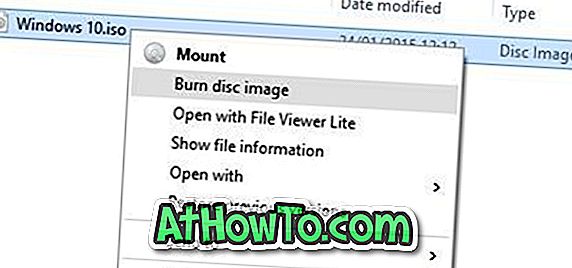
Bemærk! Hvis indstillingen Burn disc-billede ikke vises i kontekstmenuen, når du højreklikker på Windows 10 ISO-billede, skal du følge anvisningerne i vores løsning for at brænde diskbilledoption mangler i kontekstmenuvejledning for at løse problemet.
Trin 4: Vælg dit dvd / cd-drev fra rullemenuen ved siden af diskbrænderen.

Trin 5: Klik endelig på knappen Burn for at begynde at oprette din bootable Windows 10 DVD.
Når den bootable Windows 10 DVD er klar, skal du foretage passende ændringer (ændre startprioriteten til cd / dvd) til UEFI / BIOS for at starte din pc fra bootable DVD for at begynde at installere Windows 10.
Metode 2 af 3
Bootable Windows 10 DVD ved hjælp af ImgBurn
Hvis du har problemer med ovennævnte metode, kan du bruge et tredjeparts ISO-brændingsværktøj til at forberede bootable Windows 10 DVD. Der er masser af gratis værktøjer til rådighed for jobbet, men i denne metode skal vi bruge en gratis software kaldet ImgBurn.
Trin 1: Download ImgBurn fra denne side og installer det samme på din arbejdende Windows 7, Windows 8 / 8.1 eller Windows 10 PC.
ADVARSEL: Installationen af ImgBurn forsøger at installere Razer Web browser plugin. Mens du installerer ImgBurn, skal du vælge Brugerdefineret installation og derefter fjerne markeringen for indstillingen Installation Razor Web option.
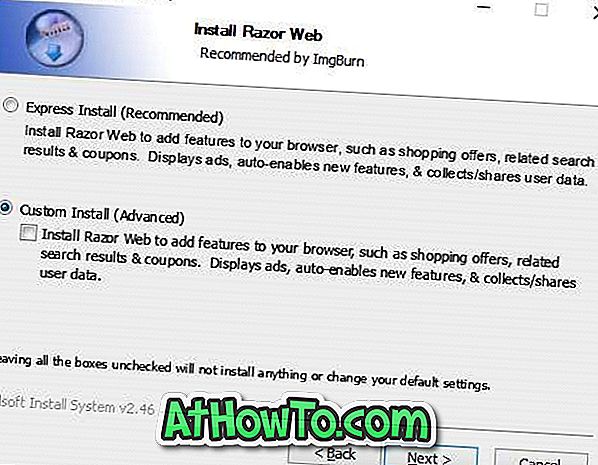
Trin 2: Start ImgBurn ansøgning. Klik på indstillingen med titlen Skriv billedfil til disk .

Trin 3: Klik derefter på browse-knappen under Kildesektion (se billede) for at bladre til Windows 10 ISO image og vælg det samme.
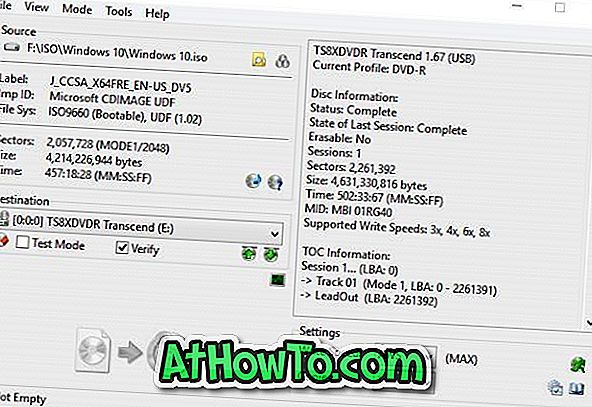
Trin 4: Klik endelig på knappen Skriv for at begynde at brænde den bootbare Windows 10 DVD.
Metode 3 af 3
Bootable Windows 10 DVD fra installationsfiler / mapper
Hvis du har filer og mapper hentet fra et Windows 10 ISO-billede (installationsfiler fra Windows 10), kan du oprette et ISO-billede ud af det ved at følge de anvisninger, der er nævnt i vores, hvordan du opretter startbar Windows ISO-billede fra filer / mapper. Guiden bruger ovennævnte gratis ImgBurn software, som er meget nem at bruge.














